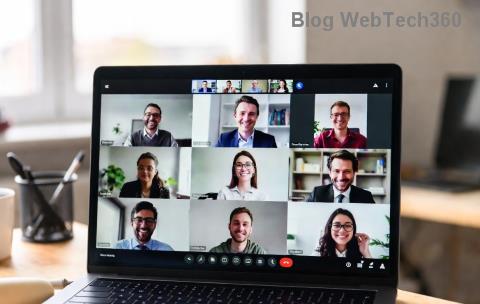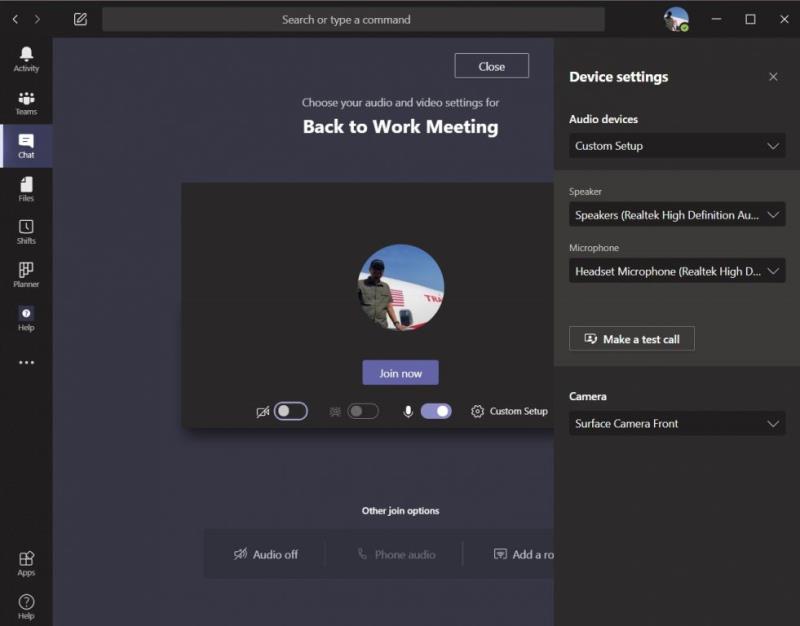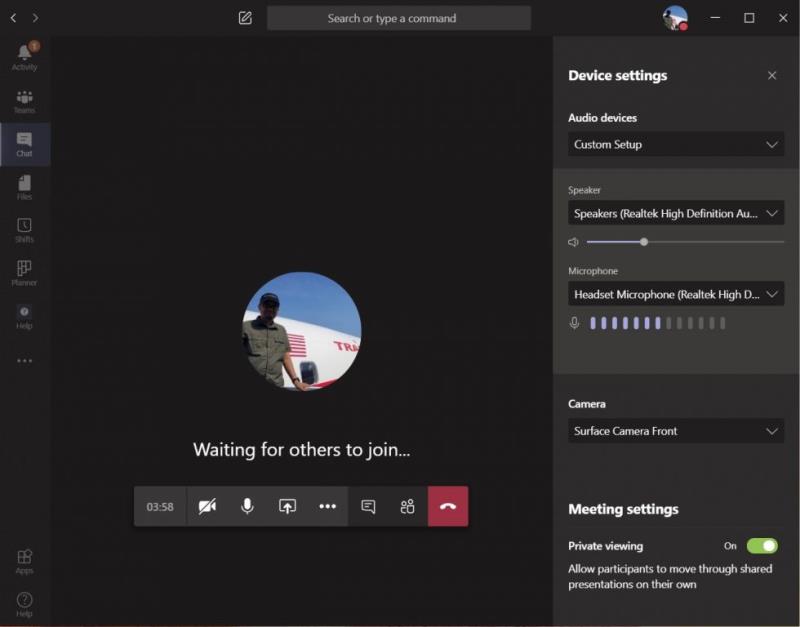Якщо ви хочете використовувати інший мікрофон, динамік або веб-камеру в Microsoft Teams, вам потрібно створити індивідуальні налаштування. Ось як.
Перед дзвінком: клацніть гвинтик налаштувань мікрофона та динаміків ПК під відеоканал. Після того, як ви клацнете це, ви побачите опцію для аудіопристроїв. Клацніть поле зі стрілкою вниз у цьому полі, а потім виберіть Користувацьке налаштування. Потім ви можете вибрати свій мікрофон, камеру або динамік у полях нижче.
Під час дзвінка: наведіть курсор миші на середину екрана, а потім натисніть значок . . . варіант додаткових дій. Звідти клацніть параметр «Показати налаштування пристрою», а потім виберіть «Спеціальні налаштування» зі спадного списку в розділі «Аудіопристрої».
Настає момент, коли веб-камера, динаміки чи мікрофон на вашому ПК можуть бути недостатніми для ваших конференц-дзвінків. Ваш мікрофон може бути неякісним, динаміки можуть звучати жахливо, або ви просто захочете використовувати мікрофон, який краще підкреслить ваш голос. У цих випадках ви можете підключити зовнішній периферійний пристрій до ПК через USB або Bluetooth.
У деяких випадках, коли вам це потрібно, ви все одно можете почути аудіо наради на динаміках свого ПК, але використовувати мікрофон на гарнітурі --- або навпаки. Щоб це працювало правильно, вам потрібно зайти в Teams і вибрати налаштування аудіо, відео та динаміків, щоб створити індивідуальні налаштування.
Процес відносно простий, і в цьому посібнику ми пояснимо, як це зробити.
Перед дзвінком
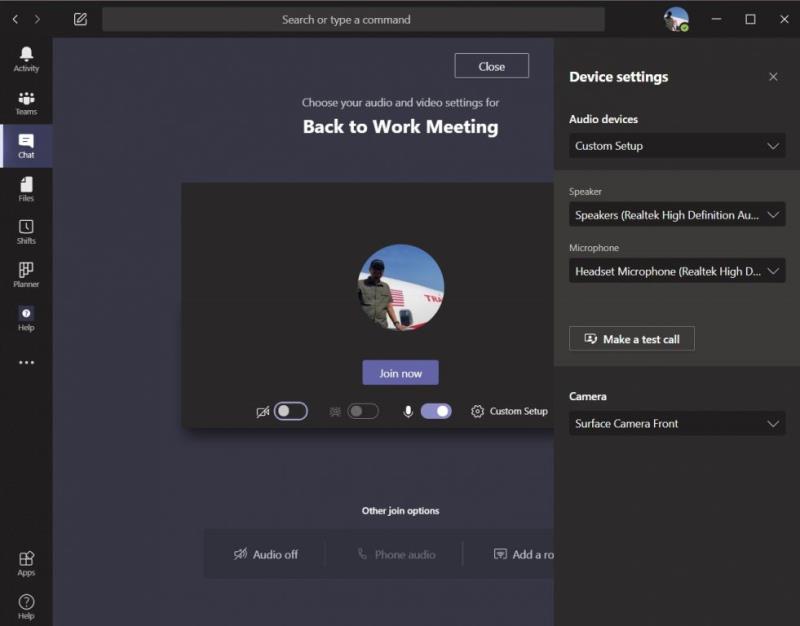
Щоб створити користувацькі налаштування перед дзвінком або під час приєднання до дзвінка, вам потрібно натиснути гвинтик налаштувань мікрофона та динаміків ПК під вашим відео. Після того, як ви клацнете це, ви побачите опцію для аудіопристроїв. Клацніть поле зі стрілкою вниз у цьому полі, а потім виберіть Користувацьке налаштування. Це призведе до вимикання використання мікрофона та динаміків комп’ютера, а також вибір власних налаштувань.
Далі вирушайте до полів під ними. У полі «Динамік» клацніть стрілку вниз і виберіть пристрій або периферійний пристрій, який потрібно використовувати для свого динаміка. У нашому випадку ми зберігаємо динаміки Realtek за замовчуванням для нашої Surface. Після цього ви можете перейти до поля «Мікрофон», натиснути стрілку вниз і вибрати мікрофон, який ви хочете використовувати. Ми будемо використовувати нашу гарнітуру. Ви також можете змінити веб-камеру, натиснувши стрілку вниз поруч із «Камера» та вибравши іншу камеру.
Коли ви будете задоволені, ви можете перевірити налаштування, щоб перевірити, чи працює він для вас. Просто натисніть кнопку Зробити тестовий дзвінок. Це викличе службу Microsoft Teams Echo, де ви можете сказати повідомлення та відтворити його, щоб перевірити, чи все працює. Наприкінці розмови ви отримаєте список результатів дзвінків, у якому буде показано все, що ви вибрали, і чи спрацювало це.
Під час дзвінка
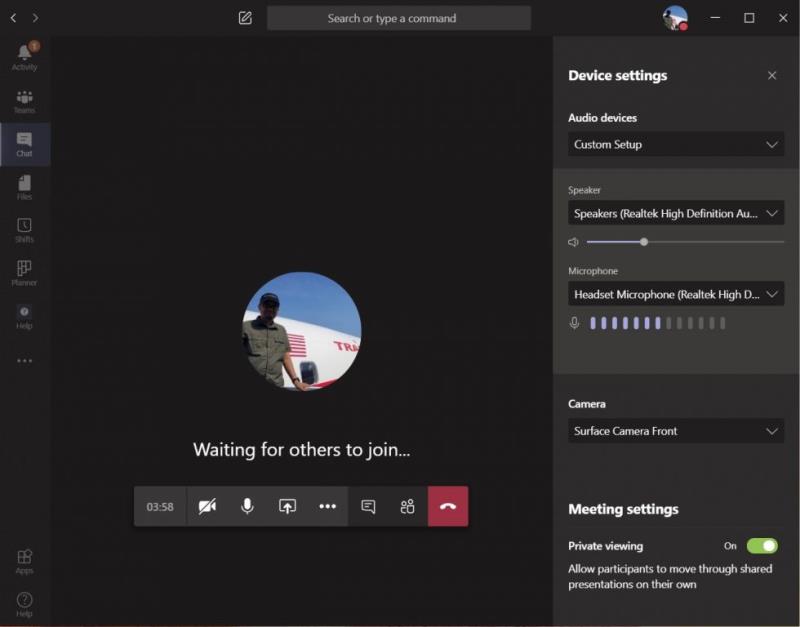
Ви не тільки можете створити користувацькі налаштування перед дзвінком, але також можете зробити це під час розмови. Це може бути випадок, коли ви захочете змінити ситуацію після того, як зрозумієте, що ваш дзвінок звучить або йде не так, як ви хочете.
Для цього просто наведіть курсор миші на середину екрана, а потім натисніть значок . . . варіант додаткових дій. Звідти клацніть параметр «Показати налаштування пристрою», а потім виберіть «Власні налаштування» зі спадного списку в розділі «Аудіопристрої». Потім ви можете вибрати динамік, мікрофон або веб-камеру, які хочете використовувати, у вікнах, що відображаються під цим.
Ви зможете побачити зворотний зв’язок із мікрофона, щоб перевірити, чи працює він. Спробуйте збільшити гучність на ПК або Mac, щоб перевірити це також. Коли ви задоволені, натисніть (X) поруч із параметрами пристрою, щоб закрити вікно та приєднатися до розмови.
Інші способи зміни налаштувань
Це лише два способи створення спеціального налаштування в Microsoft Teams. Ви також можете змінити налаштування перед будь-якими дзвінками, перейшовши до значка профілю, натиснувши параметр «Налаштування», а потім вибравши «Пристрої». Звідси в розділі «Аудіопристрої» виберіть «Спеціальні налаштування», а потім виберіть динамік, мікрофон і камеру, як ми пояснили вище.
Як ми завжди нагадуємо, це лише наш останній посібник із Microsoft Teams. Протягом останніх кількох місяців ми детально висвітлювали цю тему та отримали поради щодо чатів, пошуку та багато іншого. Перегляньте наш центр новин, щоб дізнатися про останні новини та інформацію про Microsoft Teams і Microsoft 365 .